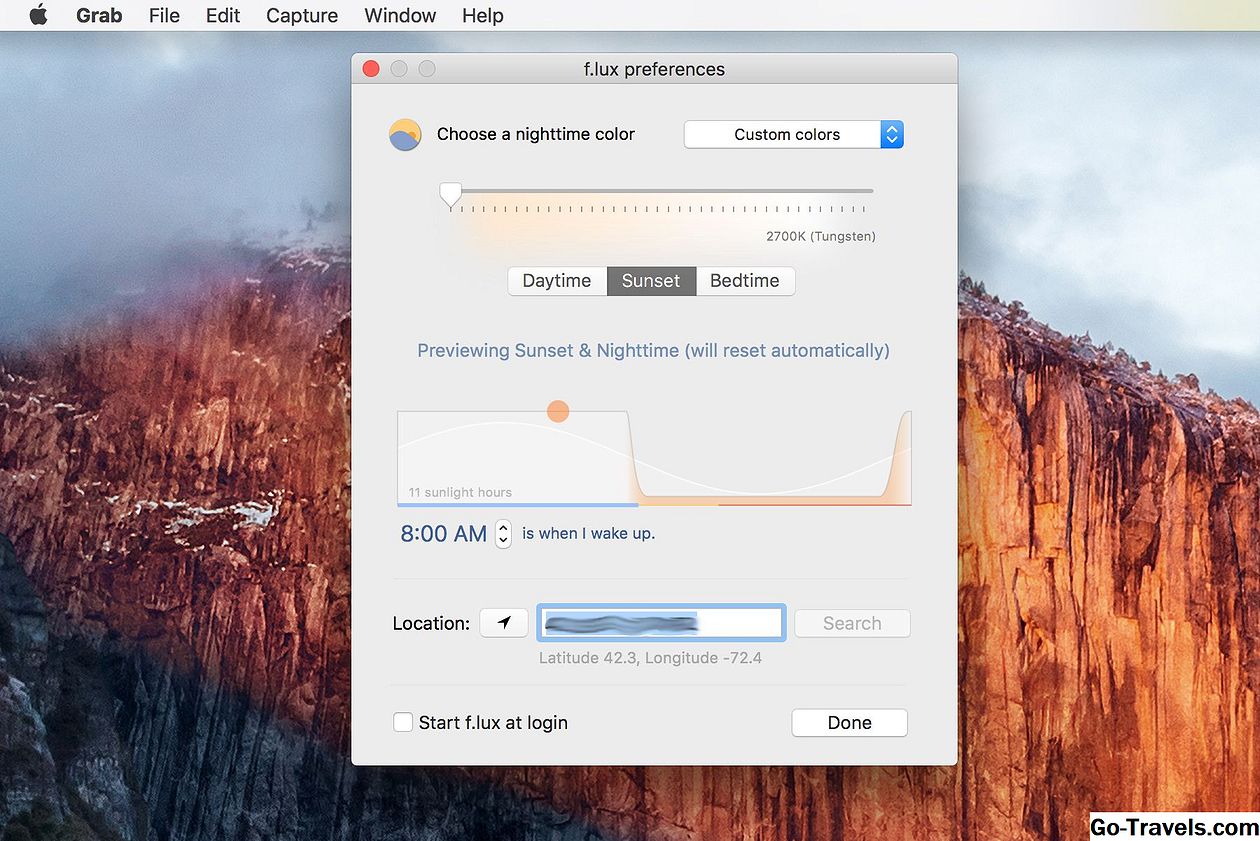Želite sprejeti svoj koledar Outlook z vami? Ni vam treba natisniti.
Lahko jo vzamete elektronsko, in ne samo v mobilnem telefonu, temveč tudi v katerem koli brskalniku, ki vam omogoča dostop do Google Koledarja.
Na srečo lahko Google Calendar Sync naredi vse spremembe v Outlooku v vašem Google Koledarju - in obratno. Na žalost deluje samo s privzetimi koledarji v Google Koledarju in Outlooku.
Nastavite Outlook Google Sync za Google Koledar
Sinhronizirate svoj glavni koledar v Google Koledarju z Outlookom:
- Prenesite in namestite Google Apps Sync.
- Vnesite e-poštni naslov, povezan s svojim računom Google Koledar pod E-poštnim naslovom :.
- PoskrbiZapomni si me preveri.
- KlikniteNadaljuj.
- KlikniteNadaljujponovno.
- Vnesite e-poštni naslov, ki ga uporabljate z računom za Google Aplikacije, znova pod Uporabniško ime.
- Geslo za Google Apps vnesite v geslo.
- KliknitePrijaviti.
- Zdaj klikniteSprejmipod Google Apps Sync za Microsoft Outlook.
- KlikniteUstvari profil.
- KlikniteZaženite Microsoft Outlook.
- Po želji spremenite ime profila profila Google Apps Sync v Outlooku pod naslovom Ime profila :.
- Kliknitev redu.